|

Manual de referencia
|
|
Solución de problemas / Problemas de impresión y de copiado
Problemas con la calidad de la impresión
 Bandas horizontales
Bandas horizontales
 Desalineación vertical o bandas
Desalineación vertical o bandas
 Faltan colores o son incorrectos
Faltan colores o son incorrectos
 Impresión borrosa o manchada
Impresión borrosa o manchada
 La calidad de impresión no ha mejorado después de limpiar los cabezales
La calidad de impresión no ha mejorado después de limpiar los cabezales
Si tiene problemas con la calidad de la impresión, primero deberá realizar una . Después, compare la prueba de impresión con las ilustraciones siguientes. Haga clic en el pie de la ilustración que mejor describa la impresión.
Bandas horizontales
Pruebe una o varias de estas soluciones:
-
Compruebe que la superficie imprimible del papel esté cara arriba en el alimentador de hojas.
-
Anule todos los ajustes personalizados y seleccione el ajuste Texto e imágenes bajo Calidad en el menú Principal del software de la impresora (en Windows), o seleccione el modo Automático en el cuadro de diálogo Imprimir (en Macintosh).
-
Asegúrese de que el Tipo de papel seleccionado en el software de la impresora corresponda al papel cargado en este producto.

[Arriba]
Desalineación vertical o bandas
Pruebe una o varias de estas soluciones:
-
Compruebe que la superficie imprimible del papel esté cara arriba en el alimentador de hojas.
-
Desactive la casilla de verificación Bidireccional del cuadro de diálogo Más opciones (Windows) o la casilla Alta velocidad del cuadro de diálogo Más ajustes (Macintosh).
-
Compruebe que el ajuste de Tipo de papel seleccionado en el software de la impresora corresponda al papel cargado en este producto.

[Arriba]
Faltan colores o son incorrectos
Pruebe una o varias de estas soluciones:
-
Cambie el ajuste de Color del software de la impresora por Color.
-
Defina los ajustes de color en la aplicación o en el cuadro de diálogo Más opciones (Windows) o Más ajustes (Macintosh) del software de la impresora.
-
No utilice cartuchos de tinta si ha pasado la fecha de caducidad indicada en el envoltorio. Además, si lleva mucho tiempo sin utilizar este producto, sustituya los cartuchos de tinta. Consulte Sustitución de un cartucho de tinta.

[Arriba]
Impresión borrosa o manchada
Pruebe una o varias de estas soluciones:
-
Compruebe que está utilizando el controlador adecuado para este producto.
-
Compruebe que este producto está sobre una superficie plana y estable que sea mayor que la base de este producto en todas las direcciones. Este producto no funcionará correctamente si está inclinado.
-
Compruebe que el papel no esté estropeado, sucio o demasiado viejo. Compruebe también que el lado imprimible del papel esté cara arriba en el alimentador de hojas.
-
Compruebe que el papel esté seco y con la superficie imprimible cara arriba. Compruebe también que el tipo de papel utilizado sea aceptable. Consulte Papel.
-
Anule todos los ajustes personalizados y seleccione el ajuste Texto e imágenes bajo Calidad en el menú Principal del software de la impresora (en Windows), o seleccione el modo Automático en el cuadro de diálogo Imprimir (en Macintosh).
-
Si el papel está curvado en la superficie imprimible, alíselo o enróllelo ligeramente en sentido contrario.
-
Coloque la palanca de ajuste en la posición
 y compruebe que el ajuste de Tipo papel del driver de la impresora sea el
correcto. Coloque la palanca de ajuste en la posición
y compruebe que el ajuste de Tipo papel del driver de la impresora sea el
correcto. Coloque la palanca de ajuste en la posición  y compruebe que el ajuste de Tipo papel del driver de la impresora sea el
correcto. Continúe imprimiendo aunque aparezca un mensaje de alerta
cuando coloque la palanca de ajuste en la posición
y compruebe que el ajuste de Tipo papel del driver de la impresora sea el
correcto. Continúe imprimiendo aunque aparezca un mensaje de alerta
cuando coloque la palanca de ajuste en la posición  .
.
-
Retire todas las hojas de la bandeja de salida según se vayan imprimiendo.
-
Si imprime con soportes "glossy" (satinados), coloque una hoja de soporte (o una hoja de papel normal) debajo de la pila o cargue las hojas una a una. O bien, cargue las hojas una a una.
-
No toque ni permita que nada entre en contacto con la cara impresa del papel con acabados satinados. Después de la impresión, los documentos impresos en soportes satinados ("glossy") no deberán tocarse durante algunas horas para permitir que se seque la tinta.
-
Cargue y expulse papel seco varias veces. Si el problema no se ha resuelto, es posible que se haya derramado tinta en el interior de este producto. En ese caso, limpie el interior de este producto con un paño limpio y suave.
 |  |
Advertencia:
|
 |  | |
No toque los engranajes internos de este producto.
|
|
 |  |
Precaución:
|
 |  | |
No frote el eje del carro.
|
|

[Arriba]
La calidad de impresión no ha mejorado después de limpiar los cabezales
Si la calidad de las impresiones sigue siendo baja incluso después de limpiar repetidamente y de alinear el cabezal de impresión, es posible que uno o varios cartuchos de tinta estén caducados o dañados, por lo que deberá sustituirlos.
Para sustituir un cartucho de tinta antes de que Status Monitor le indique que
está vacío. Consulte Sustitución
de un cartucho de tinta.

[Arriba]
| Version 1.00E, Copyright © 2003, SEIKO EPSON CORPORATION |
![]()
Bandas horizontales
Desalineación vertical o bandas
Faltan colores o son incorrectos
Impresión borrosa o manchada
La calidad de impresión no ha mejorado después de limpiar los cabezales
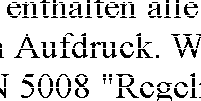
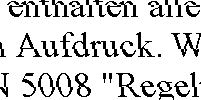




 y compruebe que el ajuste de Tipo papel del driver de la impresora sea el
correcto. Coloque la palanca de ajuste en la posición
y compruebe que el ajuste de Tipo papel del driver de la impresora sea el
correcto. Coloque la palanca de ajuste en la posición  y compruebe que el ajuste de Tipo papel del driver de la impresora sea el
correcto. Continúe imprimiendo aunque aparezca un mensaje de alerta
cuando coloque la palanca de ajuste en la posición
y compruebe que el ajuste de Tipo papel del driver de la impresora sea el
correcto. Continúe imprimiendo aunque aparezca un mensaje de alerta
cuando coloque la palanca de ajuste en la posición  .
.